Windows'до Bing карталарын оффлайн режиминде кантип колдонсо болот
Кантип үйрөн Windows 10до Bing карталарын оффлайн режиминде колдонуңуз Windows 10дун жөнөкөй орнотулган орнотуулары менен сиз муну оңой кыла аласыз. Ошентип, улантуу үчүн төмөндө талкууланган толук жолду карап көрүңүз.
Эгер сиз кадимки интернет колдонуучу болсоңуз, Bing издөө тааныш термин. Бул Microsoft тарабынан атайын иштетилген кызмат жана ал Googleден кийинки экинчи эң мыкты издөө системасы болуп эсептелет. Эми Bing Карталарынын атынан Microsoft ар кайсы жерлерге каттамдарды билгиси келген колдонуучулар үчүн навигация кызматына ээ. Бул дээрлик бардык жерди же көздөгөн жерди оңой табууга жардам бере турган абдан эффективдүү карта кызматы.
Карта колдонуучулары дайыма болгусу келген негизги нерселердин бири - алар оффлайн режиминде колдонуу үчүн айрым карталарды түзмөктө сактай турган куралга ээ болууну каалашат. Демейки боюнча, карталарды оффлайн режиминде сактоо үчүн Bing Карталарында мындай опция жок. Бирок, сиз Windows 10 же Windows 11 операциялык тутумун колдонуп жатсаңыз, Bing карталарын оффлайн режиминде сактоо үчүн сактаса болот.
Мунун баары кандай болушу мүмкүн экенин билбесеңиз керек. Сиздин билимиңиз жана ыңгайлуулугуңуз үчүн биз бул макаланы даярдадык, анда Windows 10до Bing карталарын оффлайн режиминде кантип колдонсо болору жөнүндө жазганбыз. Эгер сиз бул ыкманы билгиңиз келсе, улантыңыз жана ушул макаланын негизги бөлүгүн окуп чыгыңыз, толук маалымат алуу үчүн посттун аягына чейин окуңуз.
Ошентип, келгиле, төмөндөгү ыкма менен баштайлы! Эгер сиз кантип билгиңиз келсе, анда бул макаланын негизги бөлүгүн окуп чыгыңыз жана толук маалымат алуу үчүн посттун аягына чейин окуңуз. Ошентип, келгиле, төмөндөгү ыкма менен баштайлы! Эгер сиз кантип билгиңиз келсе, анда бул макаланын негизги бөлүгүн окуп чыгыңыз жана толук маалымат алуу үчүн посттун аягына чейин окуңуз. Ошентип, келгиле, төмөндөгү ыкма менен баштайлы!
Windows 10до оффлайн режиминде Bing карталарын кантип колдонуу керек
Метод абдан жөнөкөй, оңой жана жөнөкөй жана сиз улантуу үчүн төмөндө келтирилген жөнөкөй кадам-кадам көрсөтмөнү аткарышыңыз керек.
Windows 10до Bing карталарын оффлайн режиминде колдонуу үчүн кадамдар:
№1 Биз алгач Карталар кызматын ачуу менен баштайбыз, андыктан сиз Windows 10 Навигация панелин издей аласыз. Экраныңызда Bing Карталар кызматын ача турган кутучаны басыңыз. Сиз ошондой эле Windows издөө тилкесин колдонуу менен карталарды таба аласыз, жөн гана ачкыч карталарды жана натыйжалар аркылуу ачык карталарды териңиз.
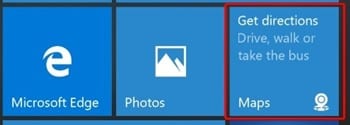
#2 Экраныңызда Карталар колдонмосу жүктөлгөндөн кийин, сиз маршруттарга жана навигацияга кире аларыңызды көрөсүз. Биз муну кылышыбыз керек, колдонмо экранынын жогорку оң бурчунда жайгашкан үч чекит менюсун чыкылдатыңыз. Пайда болгон меню менюсун колдонуп, Орнотуулар опциясын чыкылдатыңыз, бул сизди Орнотуулар экранына алып барат.
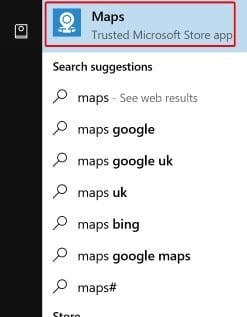
#3 Орнотуулар бетинде, оффлайн карталар бөлүмүнүн астындагы карталарды тандоо опциясын тандаңыз. Эми Оффлайн Карталар бөлүмү ачылганда, сиз эмне кылышыңыз керек, ал жерден Карталарды жүктөө баскычын тандаңыз. Сиз дүйнөнүн бардык карталары көрсөтүлө турган карта экранына өтөсүз. Кабатыр болбоңуз, анткени сизге карталарды түшүргүңүз келген аймактардын тизмеси да берилет. Ошентип, карталарды жүктөй турган өлкөнү тандаңыз же тандаңыз.
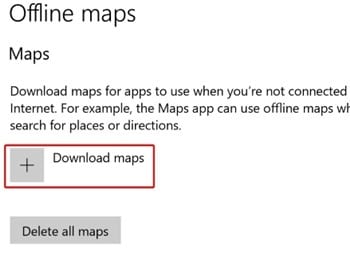
#4 Аймакты тандап, андан кийин аны жүктөө үчүн калтырыңыз. Эми сиз болгону интернетти өчүрүп койсоңуз болот, андан кийин жүктөлүп алынган карта аймагын оффлайн режиминде карап чыга аласыз. Кадамдарды кайталаңыз жана чабыттагыңыз же оффлайн режиминде издегиңиз келген бардык башка аймактар үчүн карталарды жүктөп алыңыз.
Күнүмдүк жашообузда биз каалаган убакта жерлерди табуу үчүн карта кызматын колдонууну талап кыла аларыбыз шексиз. Буга көңүл бурсак, бул ар бир адам үчүн карталарды оффлайн режиминде сактоо үчүн милдеттүү болушу керек, анткени кээде кээ бир жерлерде карталарды колдонуу үчүн интернетке кирүү мүмкүн эмес. Эгер кааласаңыз, Bing Карталарын оффлайн режиминде колдонсо болот, оффлайн режимине кирүү жолу жогоруда айтылган жана сиз алардын бардыгын окуп чыккансыз. Баарыңарга бул ыкма жакты жана андан да пайда алды деп үмүттөнөбүз. Эгер сизге ичиндеги маалымат чындап жакса, бул постту башкалар менен бөлүшүңүз. Акыр-аягы, бул пост тууралуу өз ой-пикириңизди бөлүшүүнү унутпаңыз, сиз өз ой-пикириңизди же сунуштарыңызды бөлүшүү үчүн төмөндөгү комментарийлер бөлүмүн колдоно аласыз!
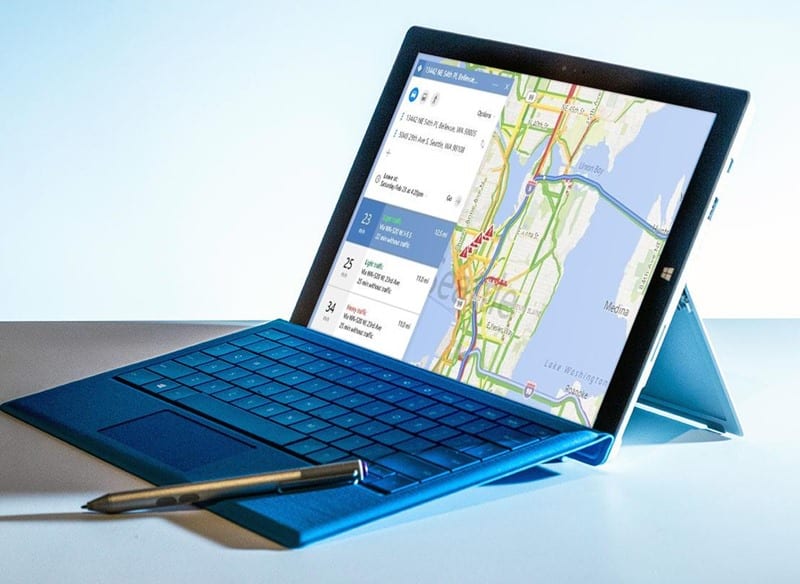









Салам, uw методе бекенд Het көйгөйү бул ечтер дат өлүп жүктөөлөр стандарттуу naar де c-schijf gaan. Die loopt dan snel vol. De oplossing zou zijn de downloads op bijv. een usb-stick of sd-kaart te zetten vanwaar ze (een selkectie) жана door de app offline opgehaald kunnen worden. Het zou erg fijn zijn als die procedure bij u bekend zou zijn.
Урмат менен.
Донкерс Эйндховен